Användargränssnitt
ESET Endpoint Security huvudfönster är indelat i två huvuddelar. Det primära fönstret till höger visar information som motsvarar alternativt som valts i huvudmenyn till vänster.
Här följer en beskrivning av alternativen på huvudmenyn:
Skyddsstatus – ger information om skyddsstatus för ESET Endpoint Security.
Genomsökning av datorn – detta alternativ konfigurerar och startar en smart genomsökning, anpassad genomsökning eller genomsökning av flyttbara medier. Du kan även upprepa den senaste genomsökningen.
Uppdatering – visar information om detekteringsmotorn och möjliggör manuell sökning efter uppdateringar.
Inställningar – välj det här alternativet om du vill justera säkerhetsinställningarna för Dator, Nätverk eller Webb- och e-post.
Verktyg – ger åtkomst till loggfiler, skyddsstatistik, aktivitetsövervakning, processer som körs, schemaläggare, karantän, nätverksanslutningar, ESET SysInspector och ESET SysRescue för att skapa en återställnings-CD. Du kan även skicka ett prov för analys.
Hjälp och support – ger åtkomst till hjälpfiler, ESET:s kunskapsbas och ESET:s företagswebbplats. Dessutom finns länkar för att öppna en fråga till teknisk support, supportverktyg och information om produktaktivering.
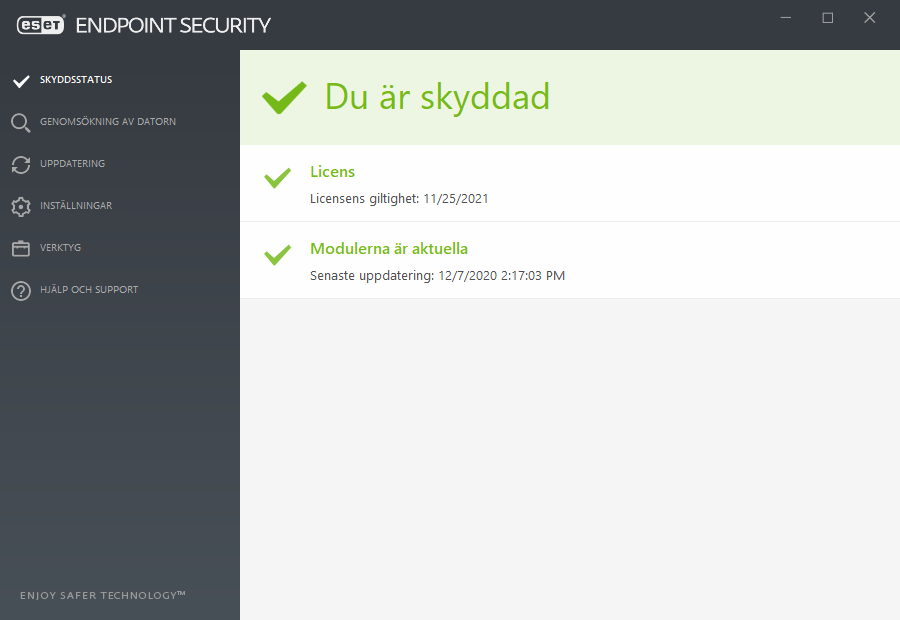
Skyddsstatus-fönstret informerar om datorns säkerhet och dess aktuella skyddsnivå. Den gröna statusikonen Maximalt skydd visar anger att maximalt skydd garanteras.
I statusfönstret finns även snabblänkar till vanliga funktioner i ESET Endpoint Security och information om den senaste uppdateringen.
Vad gör jag om programmet inte fungerar?
En grön bock visas bredvid alla programmoduler som fungerar korrekt. Ett rött utropstecken eller en orange meddelandeikon visas om modulen behöver en användaråtgärd. Ytterligare information om modulen, inklusive vår rekommendation om återställning till fullständig funktionalitet, visas i fönstrets övre del. Om vill ändra en moduls status klickar du på Inställningar på huvudmenyn och sedan på önskad modul.
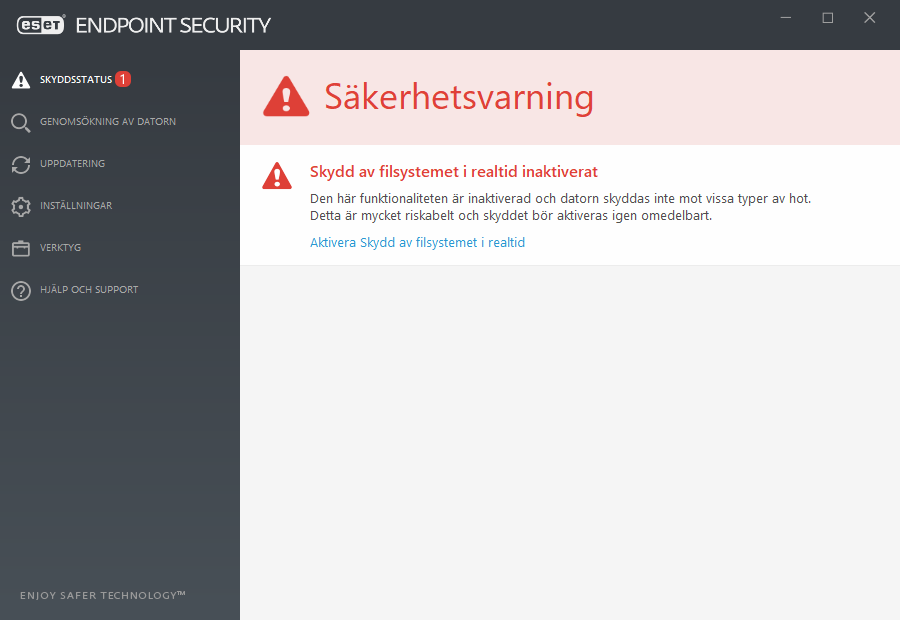
![]() Den röda ikonen med ett utropstecken (!) anger att maximalt skydd för datorn inte garanteras. Detta kan förekomma i följande situationer:
Den röda ikonen med ett utropstecken (!) anger att maximalt skydd för datorn inte garanteras. Detta kan förekomma i följande situationer:
•Skyddet mot virus och spionprogram är pausat – klicka på Starta alla moduler för skydd mot virus och spionprogram om du vill aktivera skyddet mot virus och spionprogram igen i panelen Skyddsstatus eller Aktivera skydd mot virus och spionprogram i panelen Inställningar i programmets huvudfönster.
•Antivirusskyddet fungerar inte – Det gick inte att initiera virusskannern. De flesta av modulerna i ESET Endpoint Security fungerar inte korrekt.
•Skydd mot nätfiske fungerar inte – funktionen fungerar inte eftersom andra programmoduler som krävs inte är aktiva.
•ESET-brandväggen är inaktiverad – detta problem indikeras med en röd ikon och ett säkerhetsmeddelande intill objektet Nätverk. Klicka på Aktivera filtreringsläge om du vill aktivera nätverksskyddet igen.
•Det gick inte att initiera brandväggen – brandväggen är inaktiverad på grund av problem med systemintegreringen. Starta om datorn så snart som möjligt.
•Detekteringsmotorn är inaktuell – detta fel visas efter flera misslyckade försök att uppdatera detekteringsmotorn (tidigare kallad virussignaturdatabasen). Vi rekommenderar att kontrollera uppdateringsinställningarna. Den vanligaste orsaken till detta fel är felaktigt angivna autentiseringsdata eller felaktigt konfigurerade anslutningsinställningar.
•Produkten är inte aktiverad eller licensen har upphört – detta indikeras med en röd skyddsstatusikon. Programmet kan inte uppdateras när licensen har gått ut. Följ anvisningarna i varningsfönstret för att förnya licensen.
•HIPS (Host Intrusion Prevention System) inaktiverat – det här problemet indikeras när HIPS inaktiveras från Avancerade inställningar. Datorn skyddas inte mot vissa typer av hot och skyddet bör omedelbart aktiveras igen genom att klicka på Aktivera HIPS.
•ESET LiveGrid® är inaktiverat – det här problemet indikeras när ESET LiveGrid® inaktiveras i Avancerade inställningar.
•Inga regelbundna uppdateringar schemalagda – ESET Endpoint Security kontrollerar inte om det finns och tar inte emot viktiga uppdateringar om du inte schemalägger en uppdateringsåtgärd.
•Anti-Stealth är inaktiverat – klicka på Aktivera Anti-Stealth om du vill aktivera funktionen igen.
•Åtkomst till nätverk blockerad – visas när klientåtgärden Isolera dator från nätverk för den här arbetsstationen från ESMC utlöses. Kontakta systemadministratören för mer information.
•Skydd av filsystemet i realtid är pausat – skyddet av filsystemet i realtid har pausats av användaren. Datorn skyddas inte mot vissa hot. Klicka på Aktivera realtidsskydd om du vill aktivera funktionen igen.
![]() Ett orange "i" indikerar att ESET-produkten kräver uppmärksamhet för ett icke-kritiskt problem. Möjliga orsaker är:
Ett orange "i" indikerar att ESET-produkten kräver uppmärksamhet för ett icke-kritiskt problem. Möjliga orsaker är:
•Webbåtkomstskydd är inaktiverat – klicka på säkerhetsmeddelandet för att återaktivera webbåtkomstskyddet och sedan på Aktivera webbåtkomstskydd.
•Licensen upphör snart att gälla – detta indikeras genom att skyddsstatusikonen och visar ett utropstecken. När licensen har gått ut kan programmet inte uppdatera och ikonen Skyddsstatus blir röd.
•Botnätsskydd pausat – klicka på Aktivera Botnätsskydd om du vill aktivera funktionen igen.
•Skydd mot nätverksangrepp (IDS) pausat – klicka på Aktivera skydd mot nätverksangrepp (IDS) om du vill aktivera funktionen igen.
•Spamskydd pausat – klicka på Aktivera spamskydd om du vill aktivera funktionen igen.
•Webbkontroll pausad – klicka på Aktivera webbkontroll om du vill aktivera funktionen igen.
•Åsidosättning av policy är aktiv – den konfiguration som ställts in av policyn åsidosätts tillfälligt, i regel tills felsökningen är klar. Policyinställningarna kan endast åsidosättas av auktoriserade användare. Läs mer i Använda åsidosättningsläge.
•Enhetsstyrning pausad – klicka på Aktivera enhetskontroll om du vill aktivera funktionen igen.
Om du vill justera statusar i produkten i den första rutan för ESET Endpoint Security öppnar du Programstatusar.
Om det inte går att lösa problemet med förslagen, klicka på Hjälp och support för att visa hjälpfilerna eller sök i ESET:s kunskapsbas. Om du fortfarande behöver hjälp kan du skicka in en supportfråga. ESET tekniska support svarar snabbt på dina frågor och hjälper dig att hitta en lösning.
Om en status tillhör en funktion som är blockerad av ESMC eller ESET PROTECT-policyn går det inte att klicka på länken. |
